Tout d’abord sachez qu’il n’est pas possible de jouer avec une manette si vous lancez le jeu depuis steam. Le jeu Among Us sur steam se joue clavier, souris avec un schéma de contrôle assez simpliste. La version PC a principalement des commandes de mouvement ZQSD simples et quelques raccourcis clavier pour interagir avec le monde.
Mais Among Us est aussi jouable sur mobile. C’est avec la version mobile d’Among Us qu’il faut jouer pour activer le gameplay à la manette. De plus, Among Us sur mobile est gratuit, profitez-en donc si vous ne l’avez pas encore.
Pour jouer à la manette sur Among Us il faut suivre ces étapes :
- Installer l’émulateur BlueStacks
- Brancher une manette en usb sur votre pc
- Installer Among Us depuis le Google Play Store
- Sélectionner le schéma de contrôle Joystick
- Jouer
1. Installer l’émulateur BlueStacks
BlueStacks est un émulateur d’environnement Android. Cela vous permet de simuler une instance Android comme si vous contrôliez un téléphone à distance. Vous pouvez télécharger, installer et lancer des applications et des jeux disponibles sur mobile comme Among Us.
2. Brancher une manette
Maintenant que vous avez installé BlueStacks vous pouvez brancher une manette en usb sur votre pc. BlueStacks supporte les manettes des principales marques comme
- Manettes Logitech
- Manettes Redgear
- Manette Microsoft Xbox One
- Manette PlayStation 4 (Dualshock 4)
3. Installer Among Us
Lancez BlueStacks. Après l’initialisation de l’application vous arrivez sur l’écran d’accueil de votre téléphone virtuel. Lancez l’application Google Play Store, le store des applications sous Android. Il vous faudra vous connecter à un compte Google afin d’y accéder
Cherchez et installez Among Us et lancez l’application Among Us depuis l’onglet “Mes jeux”.
4. Paramétrer les contrôles BlueStacks
Sur les nouvelles version de BlueStacks vous n’avez normalement pas besoin d’activer quoique ce soit, cependant assurez vous que les éléments suivants sont valides:
Dans l’onglet paramètres en bas du menu latéral droit, vérifiez dans l’onglet préférence que l’option “activer la détection de gamepad” est activée.
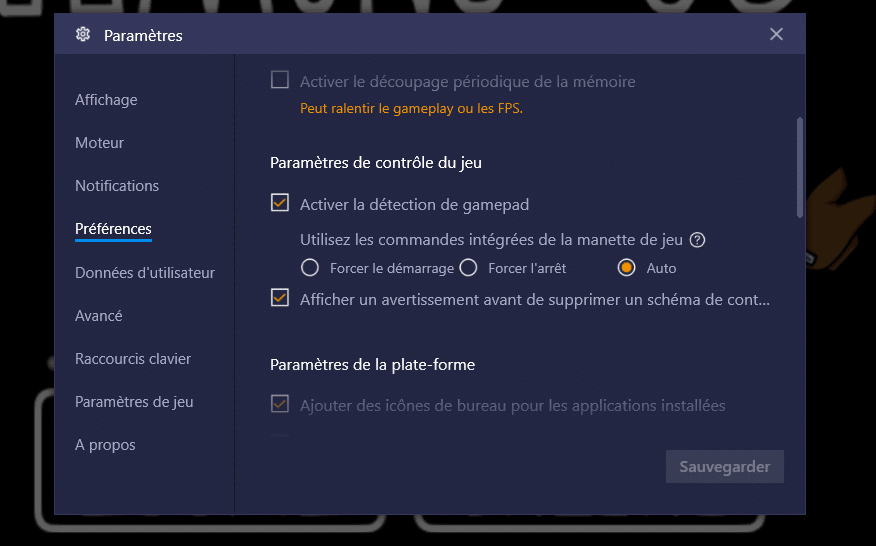
Lorsque vous lancez Among Us le menu latéral s’étend et affiche une section appelée Commandes. Dans cette section, assurez vous de sélectionner le schéma Joystick et sélectionner l’icône manette afin d’afficher les contrôles disponibles.
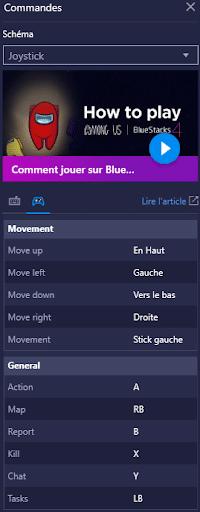
Si les touches proposées par défaut ne vous conviennent pas, vous pouvez toujours les modifier en appuyant sur le bouton modifier en bas à droite du menu Commandes.
5. Jouer à la manette
Vous êtes maintenant capable de jouer à la manette. Pour tester si tout fonctionne, nous vous proposons de vous familiariser avec les contrôles en lançant le mode de jeu freeplay. Vous pourrez parcourir les différentes maps et tâches du jeu avec les contrôles de la manette et ainsi optimiser vos déplacements, la réalisation des tâches et l’exécution des kills.
Among Us n’étant pas un jeu prévu pour jouer à la manette vous vous apercevrez rapidement que la réalisation de certaines tâches à la manette n’est tout simplement pas possible. C’est là que l’émulateur BlueStacks est exceptionnel, il permet d’intervertir entre le mode manette et le mode curseur.
Comment réaliser les tâches à la manette ?
- Déplacez vous avec le joystick jusqu’à l’endroit de la tâche
- Lancez la tâche grâce à la touche action de votre manette
- Appuyez sur START afin de faire apparaître le curseur
- Déplacez le curseur avec le joystick et terminez la tâche

